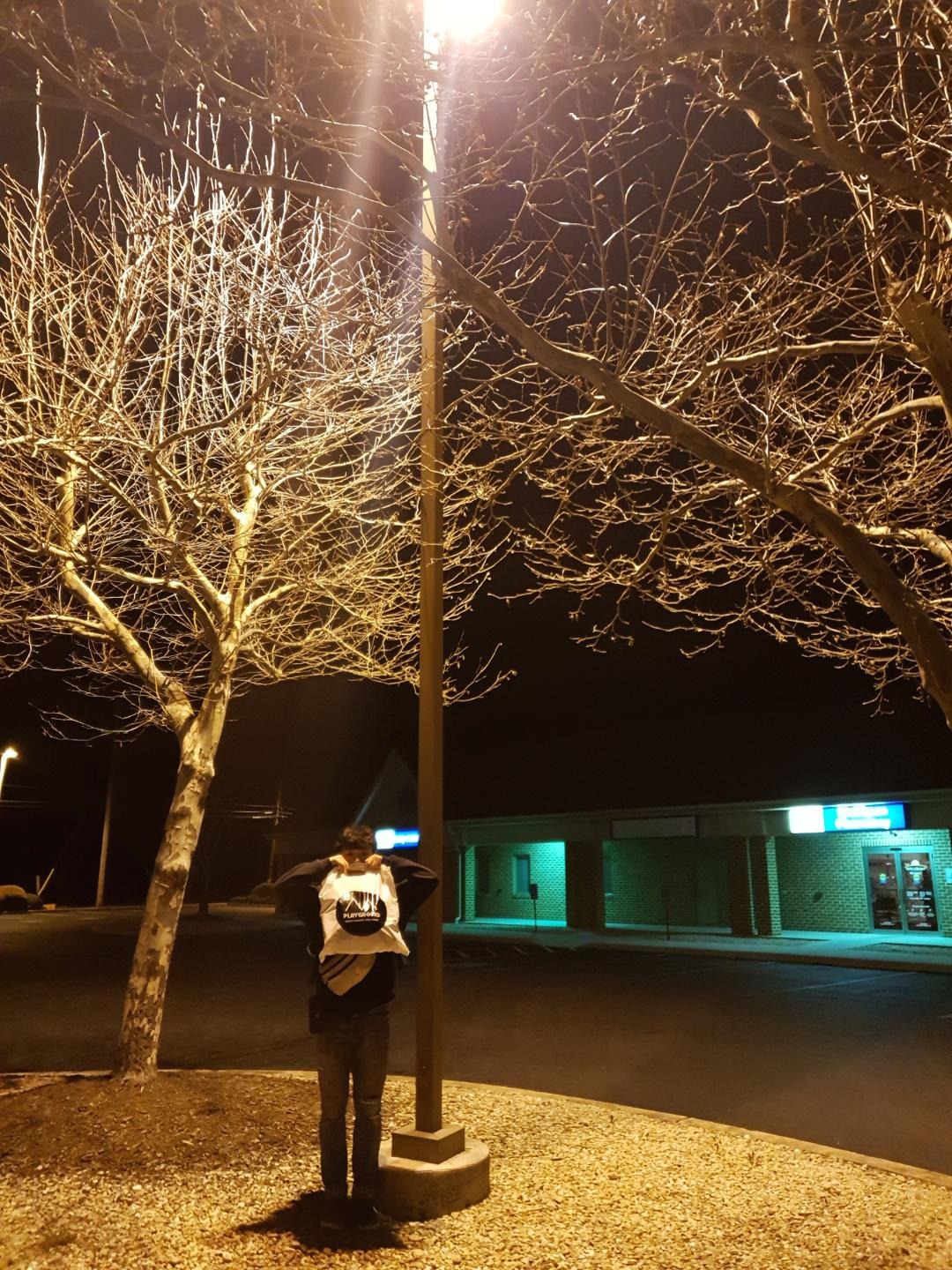삼성페이 카드 등록방법

저는 깜빡깜빡하는 성격 때문에 물건을 집에 두고 다닐 때가 종종 있습니다
그중 지갑을 두고 오면 뭘 사 지도 못하고 불편할 때가 종종 있는데, 그때마다 전에 등록하지 못했던
삼성 페이가 계속 그리워집니다
(아 삼성 페이 등록해놓을걸..)
그래서 여태 까먹고 못했던 삼성 페이를 등록하면서 알게 된 삼성 페이 카드 등록방법에 대해 간단히
말씀드려보고자 합니다 어렵지 않으니 해보시길 바랍니다
삼성 페이(Samsung Pay)

삼성 페이(Samsung Pay)는 삼성전자가 만든 모바일 간편 결제 서비스입니다.
무선통신기술인 NFC 기능을 사용하며 , 모바일 교통카드에 있는 기능을 생각하시면 됩니다
ex) 모바일 티머니, 모바일 캐시비 등
평소에 카드를 따로 안 들고 다녀도 되고 NFC 기능을 사용하여 교통카드까지 사용 가능하니
따로 현금을 쓰실 필요 없으시거나 개인적인 카드만 사용하실 때 가지고 다니기 귀찮으신 분들에게
추천드리는 앱입니다
※ 참고로 애플 기기는 사용이 불가합니다 (삼성폰만 이용 가능)
삼성 페이 카드 등록 방법
삼성 페이 카드 등록을 하시려면 우선 앱이 있으셔야겠죠
대부분 기본적으로 앱이 깔려있으시겠지만 없다 하시는 분들을 위해 링크 남겨둘 테니 다운받아주시길 바랍니다
삼성 페이 구글 플레이 다운로드▼
https://play.google.com/store/apps/details?id=com.samsung.android.spay
Samsung Pay(삼성 페이) - Google Play 앱
계산은 심플하게, Samsung Pay(삼성 페이)로 샥! 지갑 속 결제 카드가 모바일 속으로!
play.google.com


다운로드 후 들어가셨다면 간단한 권한들에 동의해주시고 확인 을 눌러주셔서 이동하시고
다음 사진을 보시면 간단한 사용방법을 알려줍니다 아래에 있는 시작하기 버튼을 눌러주세요

인증수단에 지문 사용 버튼이 있는데 하시는 게 훨씬 편하니 등록해주세요


다하셨으면 이렇게 홈 화면이 뜰 겁니다
밑에 있는 결제 를 눌러주시고 카드 스캔을 눌러주시면
[보안을 위해, Samsung Pay에서 결제 진행, 현금 인출, 또는 결제수단을 추가할 때 모바일 데이터가 사용됩니다.]
라고 알려주는데 이는 삼성 페이를 사용하실 때 와이파이를 꺼주시고 데이터로 진행을 하셔야 된다고 알려주는 거니
사용하실 때만 데이터로 사용해주시면 별문제는 없습니다 확인 버튼을 눌러주셔서 넘어가 주세요

그 후 이런 식으로 사각형 안에 카드를 맞추라고 말하는데요
카드를 사각 형안에 맞춰주시면 자동으로 정보가 입력되고 인식이 안된다면
밑에 수동으로 카드 입력 을 눌러 카드의 번호, 만료일, 카드 소유자, 보안 코드, 카드 비밀번호를 적어주시면 됩니다


이후 동의 약관에 모두 동의 체크를 해주신 후 본인 인증을 진행해주시면 됩니다


아까 등록했던 지문으로 인증해주신 후 사용하실 결제 비밀번호를 눌러주시면
이처럼 서명란이 나오게 됩니다
서명까지 하시게 되면

카드가 등록이 완료됩니다!
다른 카드도 추가로 등록하고 싶으시면 완료 옆에 있는
다른 카드 추가를 누르셔서 위에 있는 방법과 동일하게 진행하면 됩니다
이제 사용해보셔야겠죠?

이처럼 등록된 카드가 나오면
- 카드를 눌러 결제 버튼을 눌러준다
- 지문 인식을 해준다
- 비밀번호를 눌러 아까 등록한 결제 비밀번호를 입력한다
이 3가지 중에 하나로 사용하시면 됩니다
개인적으로는 지문 인식하면 제일 빠르니 지문 인식하시는 걸 추천드립니다
간단하게 삼성 페이 카드 등록방법에 대해 적어봤습니다
등록하니 지갑을 두고 나와도 안심일 것 같네요ㅎ..
여러분들도 편한 앱이니 등록해서 사용해 보시길 바랍니다
감사합니다 :)
'생활정보' 카테고리의 다른 글
| 내 블로그는 몇 등일까? (블로그 차트) (0) | 2021.07.28 |
|---|---|
| 꿀잠 자는 방법 5가지 (0) | 2021.07.24 |
| 당근마켓 판매하는법 (0) | 2021.07.18 |
| 노가다 복장 (0) | 2021.07.17 |
| 지쿠터 사용 방법 (0) | 2021.07.12 |